来源:小编 更新:2025-04-18 04:58:46
用手机看
亲爱的游戏开发者们,你是否曾在某个关键时刻,想要暂停一下游戏的节奏,让玩家喘口气,或是调整一下策略?今天,就让我带你一起探索Unity中暂停游戏的奥秘吧!

在Unity中,暂停游戏就像喝杯咖啡那么简单。你只需要掌握一个关键属性——`Time.timeScale`。这个属性控制着游戏时间的流逝速度。当`Time.timeScale`的值为0时,游戏时间就会暂停;而当它为1时,游戏时间恢复正常。
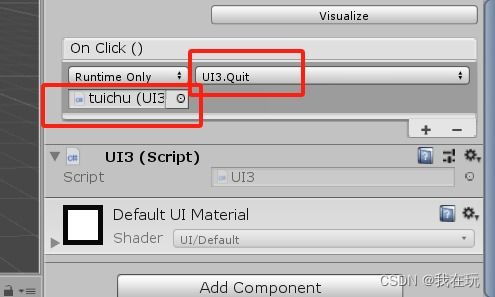
想要实现暂停功能,首先得有个暂停按钮。这很简单,只需在Unity编辑器中创建一个空的游戏对象,然后添加一个脚本。以下是一个简单的暂停按钮脚本示例:
```csharp
using UnityEngine;
public class PauseButton : MonoBehaviour
public GameObject pauseMenu; // 暂停菜单对象
void Update()
{
if (Input.GetKeyDown(KeyCode.P)) // 假设按下P键暂停游戏
{
if (Time.timeScale == 1) // 如果游戏未暂停
{
Time.timeScale = 0; // 暂停游戏
pauseMenu.SetActive(true); // 显示暂停菜单
}
else // 如果游戏已暂停
{
Time.timeScale = 1; // 恢复游戏
pauseMenu.SetActive(false); // 隐藏暂停菜单
}
}
}
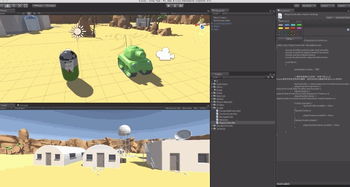
虽然暂停游戏看似简单,但细节处理却至关重要。以下是一些需要注意的细节:
1. 暂停菜单:创建一个暂停菜单,让玩家在暂停时可以调整游戏设置、查看成就等。
2. 禁用输入:在游戏暂停时,禁用玩家的输入,防止他们在暂停菜单之外进行操作。
3. 保存进度:在暂停游戏之前,保存玩家的游戏进度,防止数据丢失。
暂停游戏不仅可以给玩家喘息的机会,还可以让游戏更加丰富。以下是一些利用暂停功能的创意:
1. 剧情推进:在关键时刻,暂停游戏,展示一段剧情动画,增强玩家的代入感。
2. 技能展示:在战斗中,暂停游戏,展示角色的技能效果,让玩家更好地了解角色。
3. 游戏教程:在游戏开始时,暂停游戏,展示游戏操作指南,帮助新手玩家快速上手。
有时候,我们希望某些游戏对象在暂停时不受影响,继续执行动画或播放音效。这时,我们可以使用`Time.realtimeSinceStartup`属性来实现。
```csharp
using UnityEngine;
public class UnpauseObject : MonoBehaviour
private float unpausedTime;
void Start()
{
unpausedTime = Time.realtimeSinceStartup;
}
void Update()
{
if (Time.timeScale == 0)
{
unpausedTime += Time.deltaTime;
}
else
{
transform.position = Vector3.Lerp(transform.position, targetPosition, unpausedTime Time.timeScale);
}
}
在这个例子中,`UnpauseObject`脚本会根据`Time.timeScale`的值,调整游戏对象的移动速度,使其在暂停时不受影响。
Unity中的暂停功能让游戏开发变得更加灵活。通过巧妙地运用暂停,我们可以为玩家带来更加丰富的游戏体验。快来试试吧,让你的游戏更加精彩!